Wenn Sie Bluetooth eingeschaltet haben, macht es zwei Dinge; Es stellt eine Verbindung mit den gekoppelten und verbundenen Geräten her und hält diese aufrecht, und es sucht nach anderen Bluetooth-Geräten. Bluetooth unter Windows 10 sucht ständig nach Geräten. Es ist ein bisschen ein Batterieverbrauch und ein bisschen ein Sicherheitsrisiko, aber es gibt keinen Ausschalter dafür. Wenn Sie Bluetooth ausschalten, wird die Suche nach Bluetooth-Geräten beendet, aber alle Ihre verbundenen Geräte werden ebenfalls getrennt, ganz zu schweigen davon, dass Nearby Sharing nicht mehr funktioniert.
Standardmäßig gibt es keinen Schalter, den Sie umlegen können, um das Scannen zu deaktivieren. Sie können jedoch einen der vielen Bluetooth-Dienste deaktivieren, die ausgeführt werden, wenn der Schalter aktiviert ist, und Ihr System daran hindern, unter Windows 10 nach Bluetooth-Geräten zu suchen.
Beenden Sie die Suche nach Bluetooth-Geräten
Öffnen Sie das Bedienfeld „Dienste“. Sie können in der Windows-Suche nach Diensten suchen oder das Ausführungsfeld öffnen (Tastenkombination Win+R) und services.msc darin eingeben.
Suchen Sie im Fenster Dienste nach einem Dienst namens Bluetooth Support Services. Klicken Sie mit der rechten Maustaste darauf und wählen Sie im Kontextmenü Stopp. Dadurch wird Ihr System daran gehindert, nach Bluetooth-Geräten zu suchen. Die Benutzeroberfläche zeigt weiterhin an, dass nach Geräten gesucht wird, dies jedoch nicht der Fall ist.
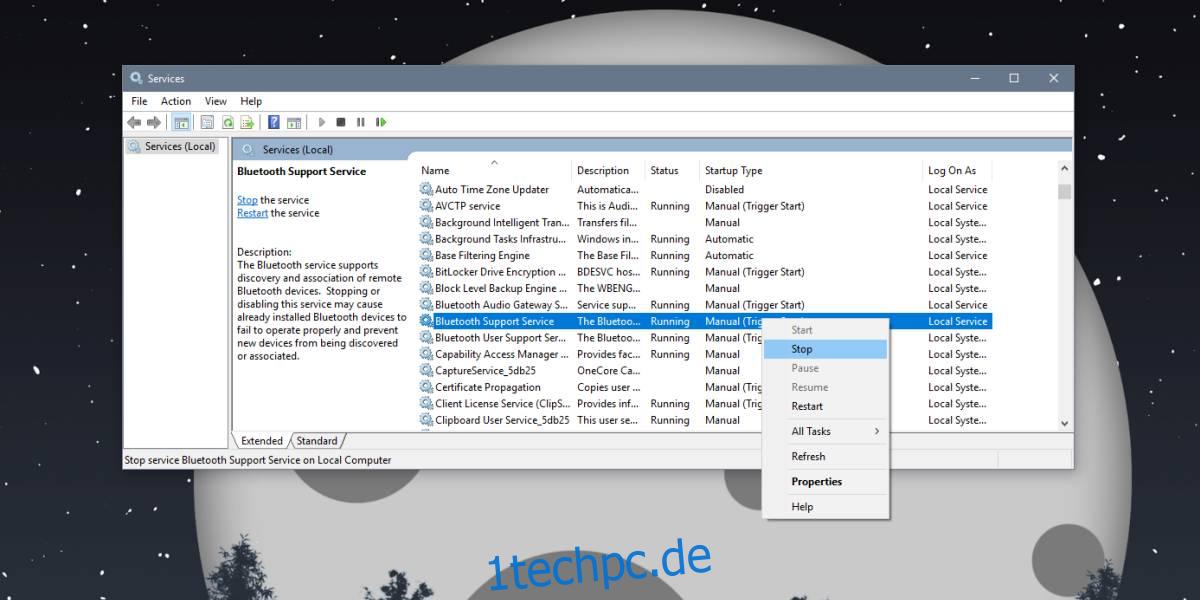
Wenn Sie auf den Dienst doppelklicken, können Sie seine Beschreibung lesen, die besagt, dass der Dienst nach Geräten sucht, wenn Sie ein neues Gerät verbinden müssen. Die Beschreibung sagt, dass es Probleme mit den bereits verbundenen Geräten geben könnte, und das ist möglich, aber unwahrscheinlich. Wenn Ihre Bluetooth-Geräte nach dem Beenden des Dienstes Probleme machen, sollten Sie ihn erneut aktivieren.
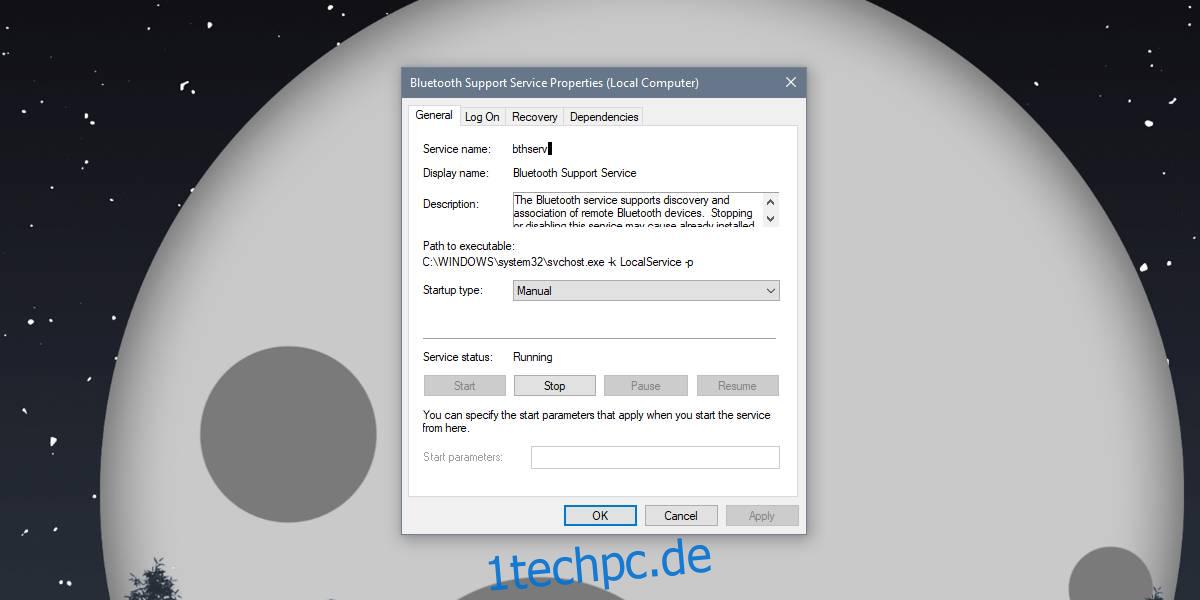
Nach der Aktivierung beginnt Ihr System jedoch mit der Suche nach Geräten. Dieser Fix ist mit Einschränkungen verbunden und es kann Fälle geben, in denen er nicht funktioniert. Die Freigabe in der Nähe wird beeinträchtigt, da sie nicht nach anderen Systemen in Ihrem Netzwerk suchen kann.
Während es ein gewisses Sicherheitsrisiko darstellt, Ihren PC ständig nach Bluetooth-Geräten scannen zu lassen, bedeutet ein Scan nicht automatisch, dass sich ein Gerät damit verbinden kann. In vielen Fällen benötigt ein Bluetooth-Gerät eine Art Authentifizierung, und Sie müssen dem Gerät natürlich erlauben, sich mit Ihrem eigenen System zu verbinden.
Es besteht die Möglichkeit, dass Bluetooth ausgenutzt wird, aber denken Sie daran, dass Bluetooth eine begrenzte Reichweite hat, sodass das Risiko stark eingeschränkt ist. Eine gute Vorsichtsmaßnahme ist jedoch, alle Geräte, die Sie nicht mehr verwenden, zu entfernen, dh zu entkoppeln.

